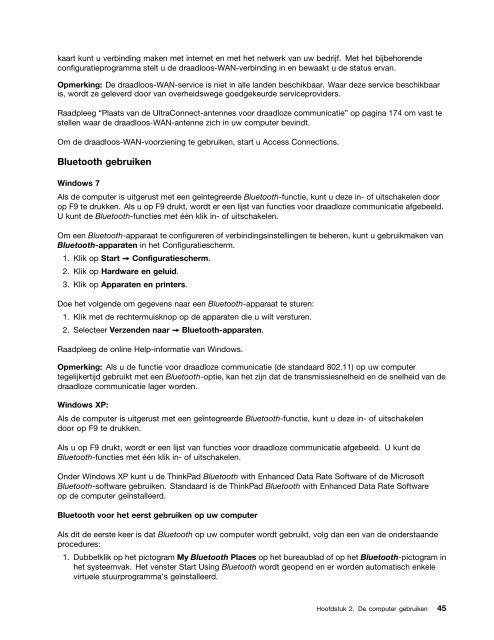Handboek voor de gebruiker - Lenovo
Handboek voor de gebruiker - Lenovo
Handboek voor de gebruiker - Lenovo
You also want an ePaper? Increase the reach of your titles
YUMPU automatically turns print PDFs into web optimized ePapers that Google loves.
kaart kunt u verbinding maken met internet en met het netwerk van uw bedrijf. Met het bijbehoren<strong>de</strong><br />
configuratieprogramma stelt u <strong>de</strong> draadloos-WAN-verbinding in en bewaakt u <strong>de</strong> status ervan.<br />
Opmerking: De draadloos-WAN-service is niet in alle lan<strong>de</strong>n beschikbaar. Waar <strong>de</strong>ze service beschikbaar<br />
is, wordt ze geleverd door van overheidswege goedgekeur<strong>de</strong> serviceprovi<strong>de</strong>rs.<br />
Raadpleeg “Plaats van <strong>de</strong> UltraConnect-antennes <strong>voor</strong> draadloze communicatie” op pagina 174 om vast te<br />
stellen waar <strong>de</strong> draadloos-WAN-antenne zich in uw computer bevindt.<br />
Om <strong>de</strong> draadloos-WAN-<strong>voor</strong>ziening te gebruiken, start u Access Connections.<br />
Bluetooth gebruiken<br />
Windows 7<br />
Als <strong>de</strong> computer is uitgerust met een geïntegreer<strong>de</strong> Bluetooth-functie, kunt u <strong>de</strong>ze in- of uitschakelen door<br />
op F9 te drukken. Als u op F9 drukt, wordt er een lijst van functies <strong>voor</strong> draadloze communicatie afgebeeld.<br />
U kunt <strong>de</strong> Bluetooth-functies met één klik in- of uitschakelen.<br />
Om een Bluetooth-apparaat te configureren of verbindingsinstellingen te beheren, kunt u gebruikmaken van<br />
Bluetooth-apparaten in het Configuratiescherm.<br />
1. Klik op Start ➙ Configuratiescherm.<br />
2. Klik op Hardware en geluid.<br />
3. Klik op Apparaten en printers.<br />
Doe het volgen<strong>de</strong> om gegevens naar een Bluetooth-apparaat te sturen:<br />
1. Klik met <strong>de</strong> rechtermuisknop op <strong>de</strong> apparaten die u wilt versturen.<br />
2. Selecteer Verzen<strong>de</strong>n naar ➙ Bluetooth-apparaten.<br />
Raadpleeg <strong>de</strong> online Help-informatie van Windows.<br />
Opmerking: Als u <strong>de</strong> functie <strong>voor</strong> draadloze communicatie (<strong>de</strong> standaard 802.11) op uw computer<br />
tegelijkertijd gebruikt met een Bluetooth-optie, kan het zijn dat <strong>de</strong> transmissiesnelheid en <strong>de</strong> snelheid van <strong>de</strong><br />
draadloze communicatie lager wor<strong>de</strong>n.<br />
Windows XP:<br />
Als <strong>de</strong> computer is uitgerust met een geïntegreer<strong>de</strong> Bluetooth-functie, kunt u <strong>de</strong>ze in- of uitschakelen<br />
door op F9 te drukken.<br />
Als u op F9 drukt, wordt er een lijst van functies <strong>voor</strong> draadloze communicatie afgebeeld. U kunt <strong>de</strong><br />
Bluetooth-functies met één klik in- of uitschakelen.<br />
On<strong>de</strong>r Windows XP kunt u <strong>de</strong> ThinkPad Bluetooth with Enhanced Data Rate Software of <strong>de</strong> Microsoft<br />
Bluetooth-software gebruiken. Standaard is <strong>de</strong> ThinkPad Bluetooth with Enhanced Data Rate Software<br />
op <strong>de</strong> computer geïnstalleerd.<br />
Bluetooth <strong>voor</strong> het eerst gebruiken op uw computer<br />
Als dit <strong>de</strong> eerste keer is dat Bluetooth op uw computer wordt gebruikt, volg dan een van <strong>de</strong> on<strong>de</strong>rstaan<strong>de</strong><br />
procedures:<br />
1. Dubbelklik op het pictogram My Bluetooth Places op het bureaublad of op het Bluetooth-pictogram in<br />
het systeemvak. Het venster Start Using Bluetooth wordt geopend en er wor<strong>de</strong>n automatisch enkele<br />
virtuele stuurprogramma's geïnstalleerd.<br />
Hoofdstuk 2. De computer gebruiken 45